Convertir GIF a PSD
Cómo convertir imágenes GIF a formato PSD para edición avanzada usando Photoshop o herramientas en línea.
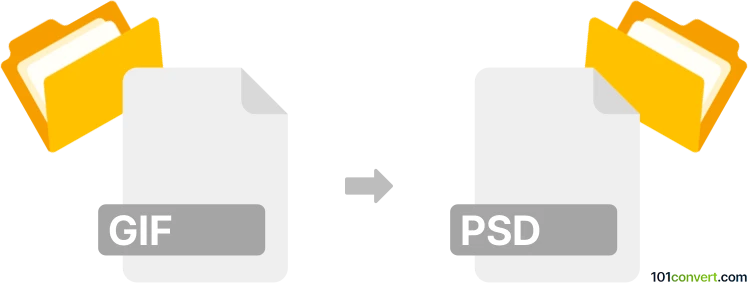
Cómo convertir un archivo gif a psd
- Otro
- Aún sin calificaciones.
101convert.com assistant bot
1 mes
Entendiendo los formatos de archivo GIF y PSD
GIF (Graphics Interchange Format) es un formato de imagen bitmap popular ampliamente utilizado para gráficos simples, animaciones e imágenes web. Soporta hasta 256 colores y puede contener múltiples fotogramas para animaciones básicas.
PSD (Photoshop Document) es el formato de archivo nativo de Adobe Photoshop. Soporta múltiples capas, transparencia, máscaras y una amplia gama de modos de color, lo que lo hace ideal para edición y diseño de imágenes complejas.
¿Por qué convertir GIF a PSD?
Convertir un GIF a PSD te permite editar la imagen en Photoshop u otro software compatible, aprovechando funciones avanzadas como capas, efectos y edición no destructiva. Esto es especialmente útil si quieres mejorar, retocar o reutilizar imágenes GIF para proyectos de diseño.
Cómo convertir GIF a PSD
Existen varios métodos para convertir un archivo GIF a un archivo PSD. La forma más confiable es usar Adobe Photoshop:
- Abrir Adobe Photoshop.
- Ir a File → Open y seleccionar tu archivo GIF.
- Si el GIF está animado, Photoshop importará cada fotograma como una capa separada o como una animación de línea de tiempo.
- Hacer las ediciones deseadas.
- Ir a File → Save As y elegir Photoshop (*.PSD; *.PDD) como tipo de archivo.
Mejor software y convertidores en línea
- Adobe Photoshop: La opción más precisa y con más funciones para convertir GIF a PSD, especialmente para GIFs animados.
- Photopea: Una alternativa gratuita en línea a Photoshop que soporta formatos GIF y PSD. Simplemente abre tu GIF y usa File → Save as PSD.
- Convertio: Un convertidor de archivos en línea que puede manejar la conversión de GIF a PSD para imágenes estáticas.
Consejos para una conversión exitosa
- Para GIFs animados, Photoshop preserva cada fotograma como una capa o línea de tiempo, permitiendo una edición avanzada.
- Algunos convertidores en línea pueden solo soportar GIFs estáticos y no mantener los fotogramas de animación.
- Siempre revisa el archivo PSD resultante para asegurarte de que todas las capas y la calidad de la imagen se hayan conservado.
Nota: Este registro de conversión de gif a psd está incompleto, debe verificarse y puede contener imprecisiones. Por favor, vote a continuación si esta información le resultó útil o no.